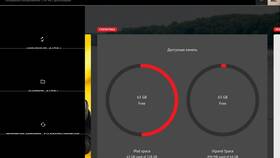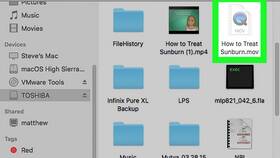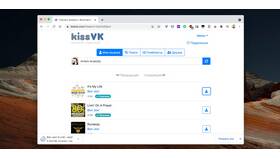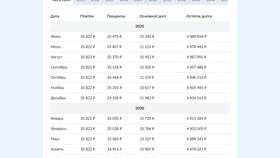Перенос мира между устройствами или версиями Minecraft требует правильного копирования файлов сохранения. Эта процедура позволяет сохранить прогресс при смене устройства или создании резервной копии.
Содержание
Способы переноса мира
- Копирование файлов вручную
- Использование облачного хранилища
- Экспорт через LAN-мир
- Применение сторонних инструментов
Пошаговая инструкция для ПК
Поиск файлов мира
| ОС | Путь к сохранениям |
| Windows | %appdata%\.minecraft\saves |
| macOS | ~/Library/Application Support/minecraft/saves |
| Linux | ~/.minecraft/saves |
Копирование мира
- Закройте Minecraft
- Найдите нужную папку мира (название соответствует имени в игре)
- Скопируйте всю папку мира
- Перенесите в папку saves на новом устройстве
Перенос между платформами
| С платформы | На платформу | Особенности |
| Java Edition | Bedrock Edition | Требуется конвертация через Chunker.app |
| Мобильная версия | ПК | Доступ через файловый менеджер на Android |
| Консоль | ПК | Официально не поддерживается |
Использование Realm
- Создайте Minecraft Realm
- Загрузите мир в Realm
- На новом устройстве скачайте мир из Realm
- Доступно для подписчиков Realms
Важные нюансы
- Размер мира не должен превышать лимиты (обычно 1ГБ)
- Моды и текстуры могут не перенестись автоматически
- Версии игры должны быть совместимы
- Рекомендуется делать резервные копии
Решение проблем
- Если мир не отображается: проверьте совпадение версий
- При ошибках загрузки: удалите файл level.dat_old
- Для больших миров: используйте архивацию перед переносом
- При несовместимости: попробуйте MCEdit для редактирования
Правильный перенос мира Minecraft сохранит все постройки, инвентарь и прогресс игры. Для регулярного резервного копирования рекомендуется использовать автоматизированные решения.